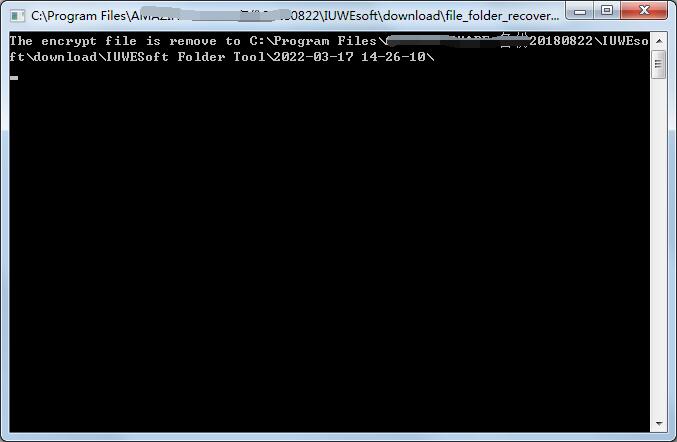IUWEsoft Password Protect Folder Pro brukerveiledning
IUWEsoft Password Protect Folder Pro brukerveiledning er delt inn i 5 deler, inkludert 3 trinn for å låse/låse opp en fil/mappe, Hvordan passordbeskytte/låse en harddisk/bærbar stasjon eller låse opp stasjon, Hvordan skjule/ikke- Skjul en mappe, Hvordan vise fil/mappe låse/låse opp poster, Hvordan tilbakestille det glemte passordet mitt og hvordan gjenopprette alle passordbeskyttede filer og mapper. Last ned, installer og start filkrypteringsprogramvaren - IUWEsoft Password Protect Folder Pro på datamaskinen din.
Del 1: 3 trinn for å låse/låse opp en fil/mappe
Trinn 1: Klikk "Lås fil/mappe", og klikk deretter "Åpne for lås"-knappen for å velge en fil eller mappe fra datamaskinen eller ekstern stasjon.
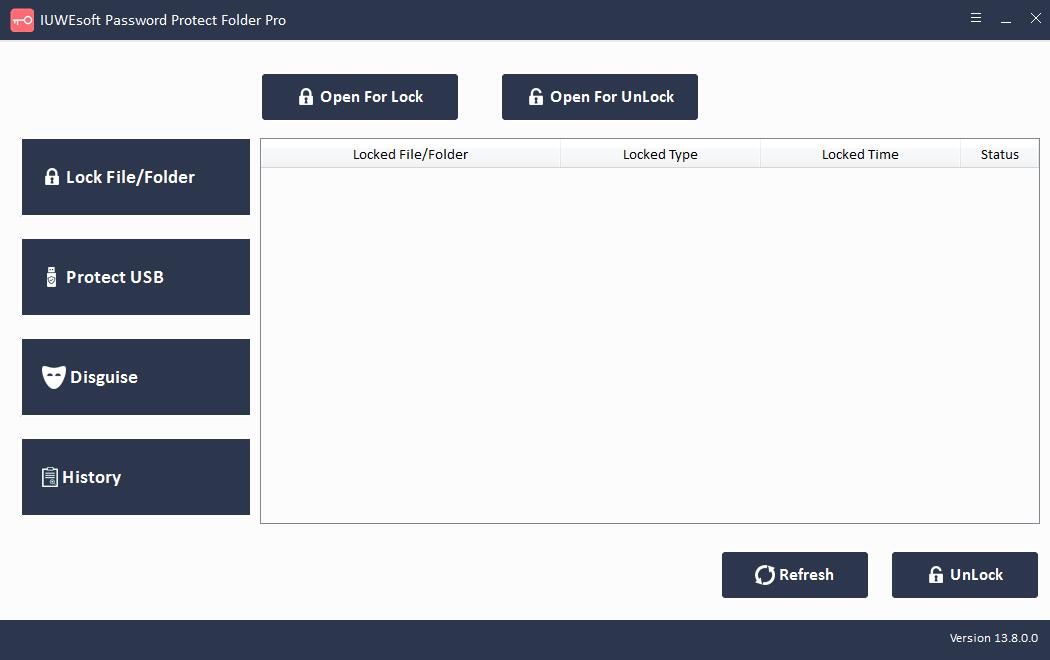
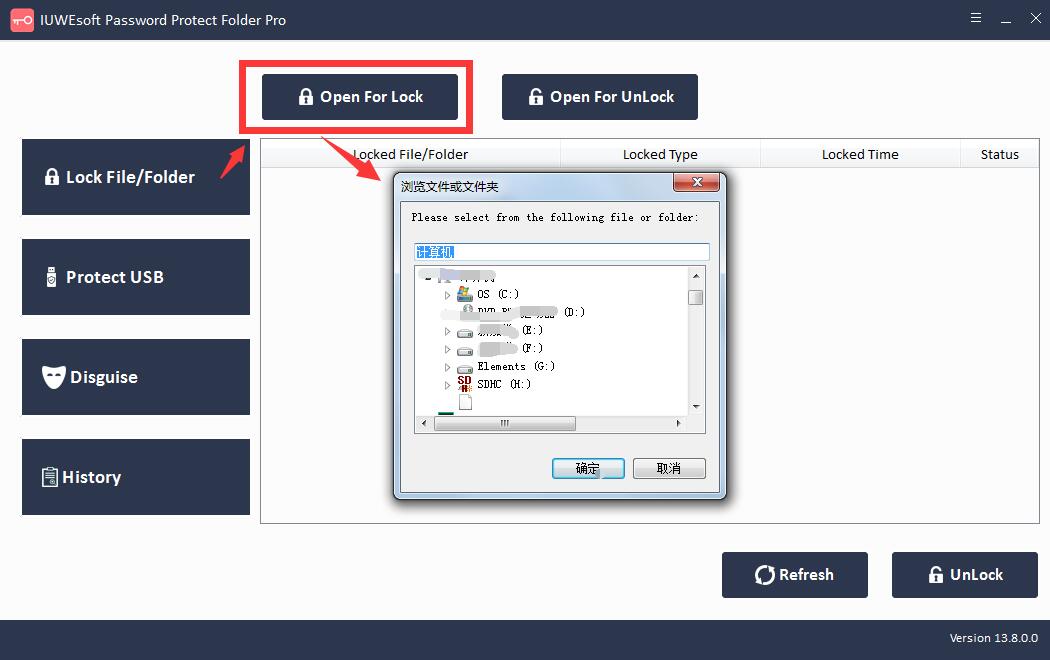
Trinn 2: Velg låsetype (Lås uten skjult eller Lås med skjult), skriv inn og bekreft passord og klikk deretter på Lås-knappen.
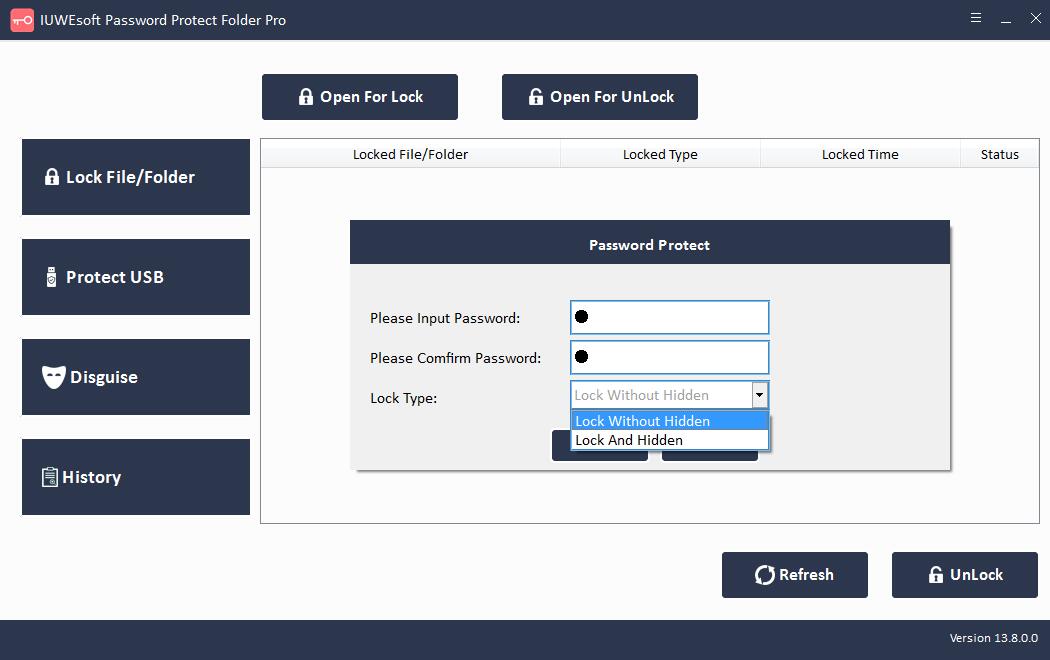
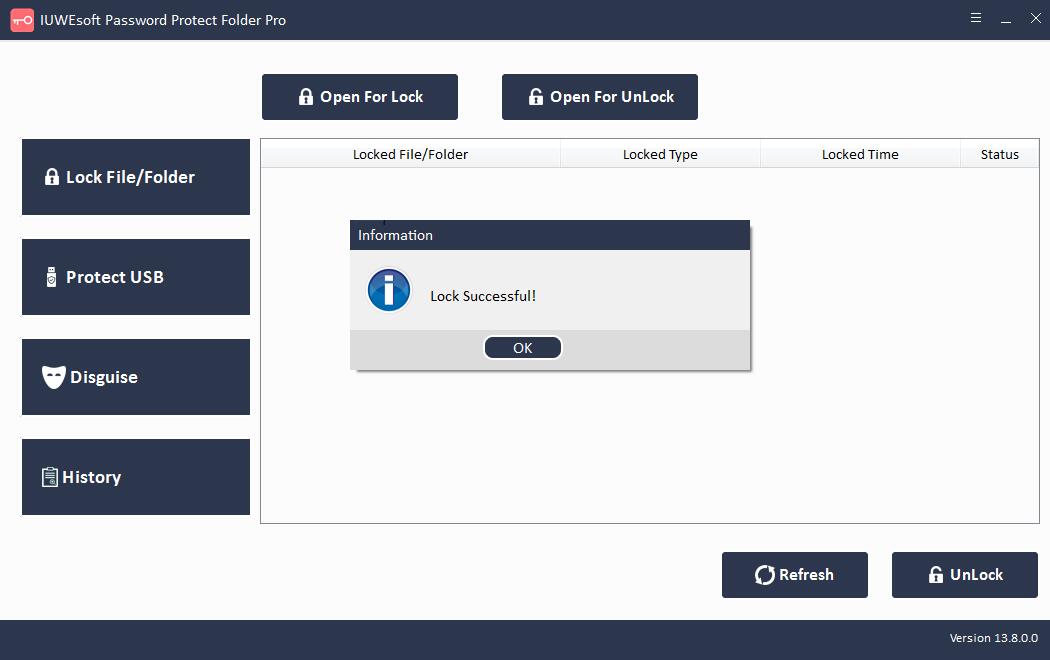
Trinn 3: Dekrypter låste filer eller mapper. Velg låst fil eller mappe i hovedgrensesnittet og klikk deretter "Lås opp"-knappen, skriv inn passord for å låse opp fil/mappe.
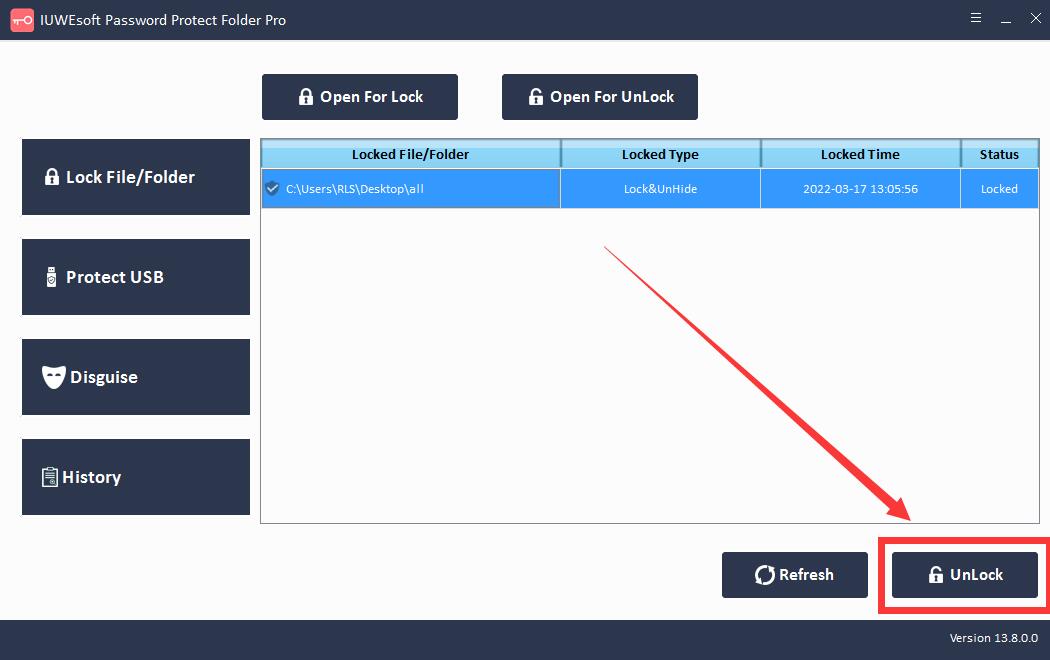
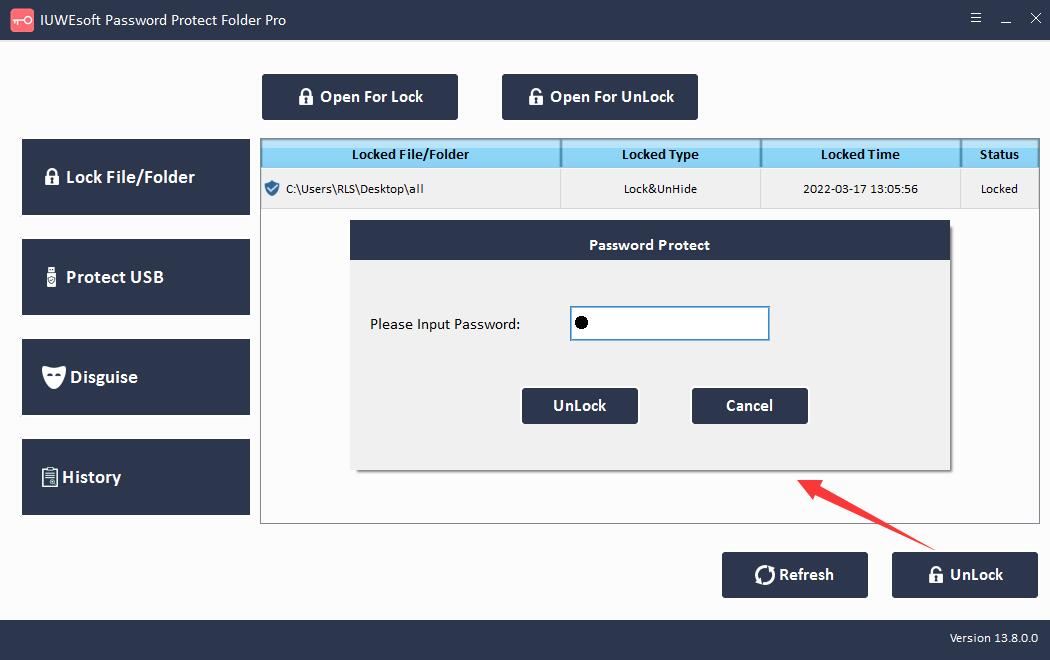
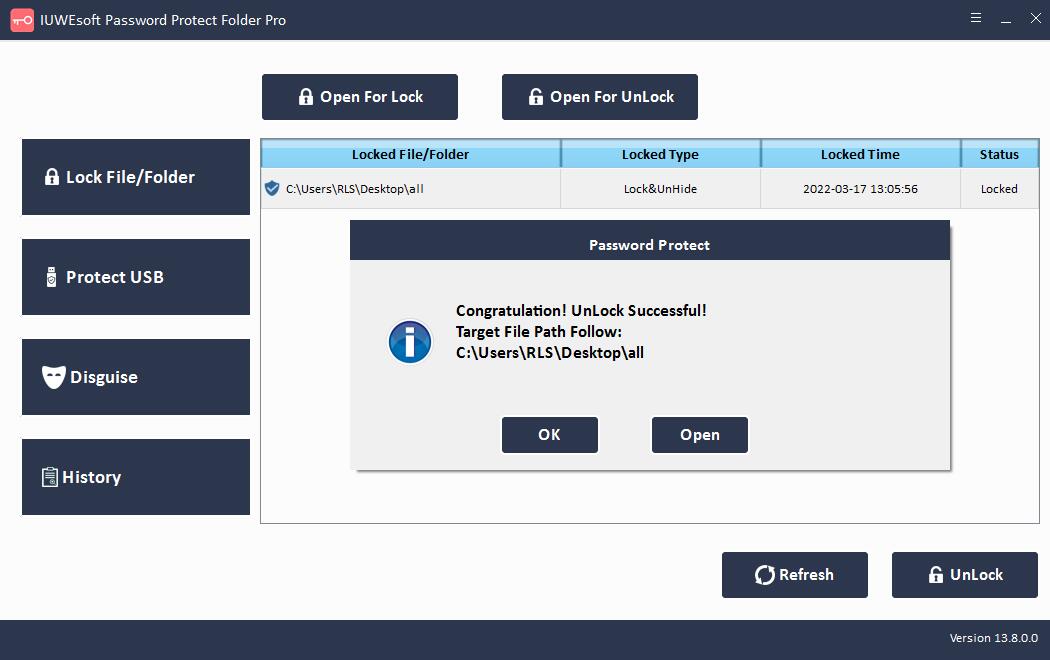
Del 2: Slik passordbeskytter/låser du en harddisk/bærbar stasjon eller låser opp stasjon
Klikk på "Beskytt USB"-knappen, velg en stasjon og klikk på "Passord USB-stasjon", skriv inn passord og klikk på "Lås"-knappen. Gå tilbake til hovedgrensesnittet, velg den låste stasjonen og klikk "Lås opp" for å låse opp en USB-stasjon.
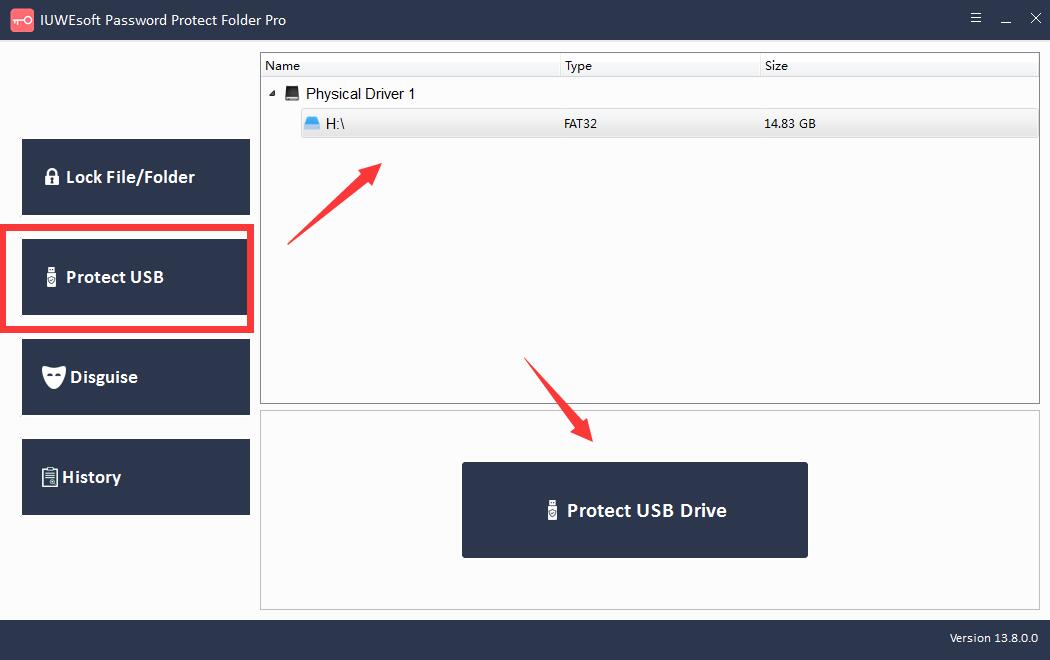
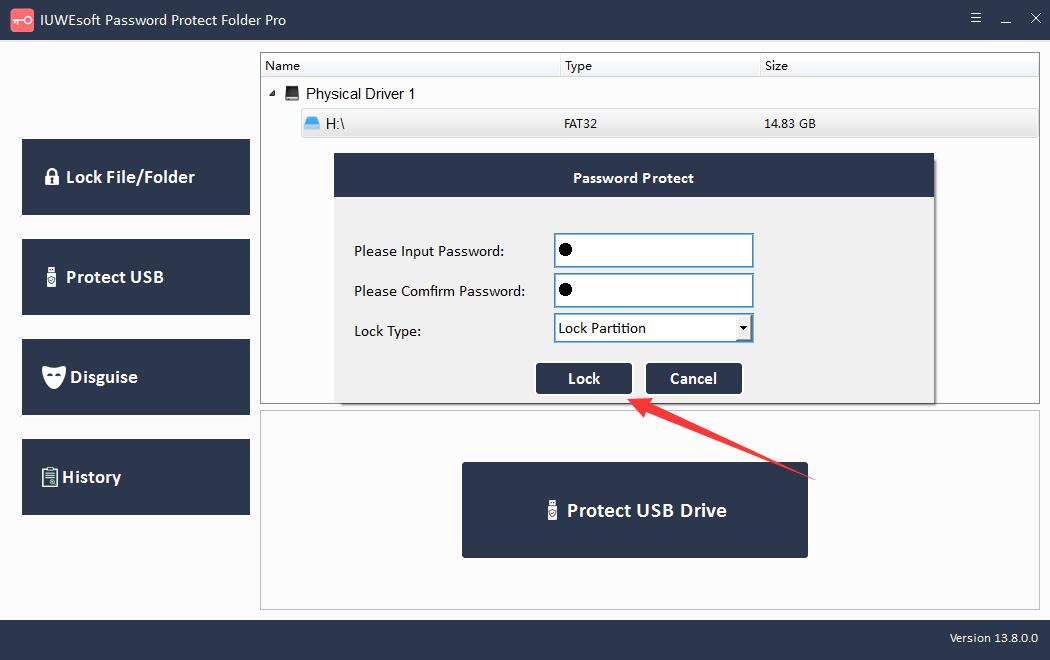
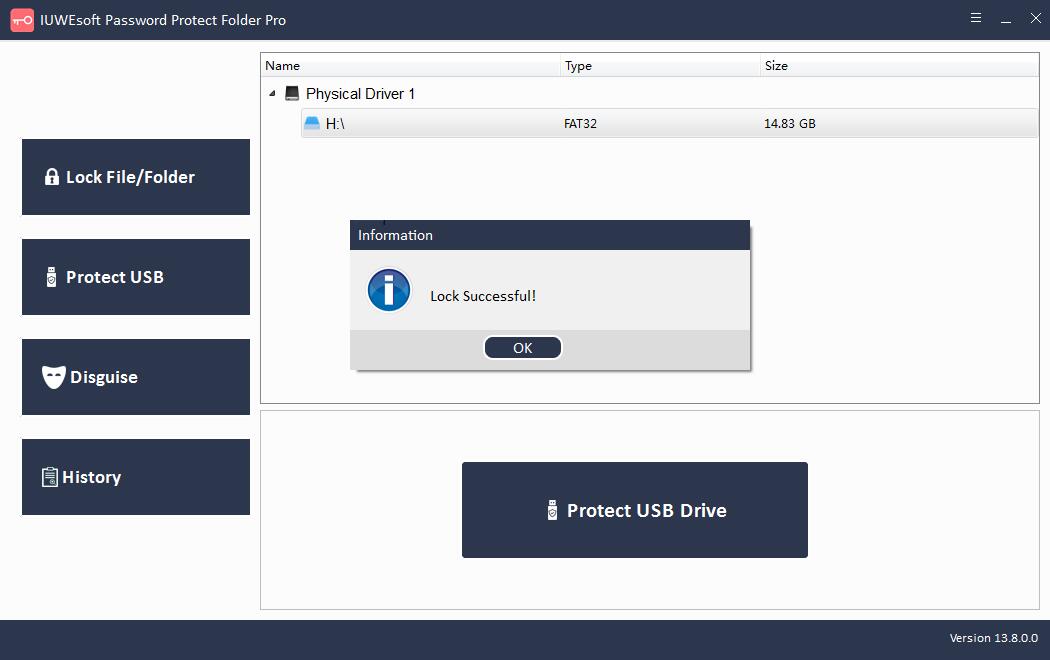
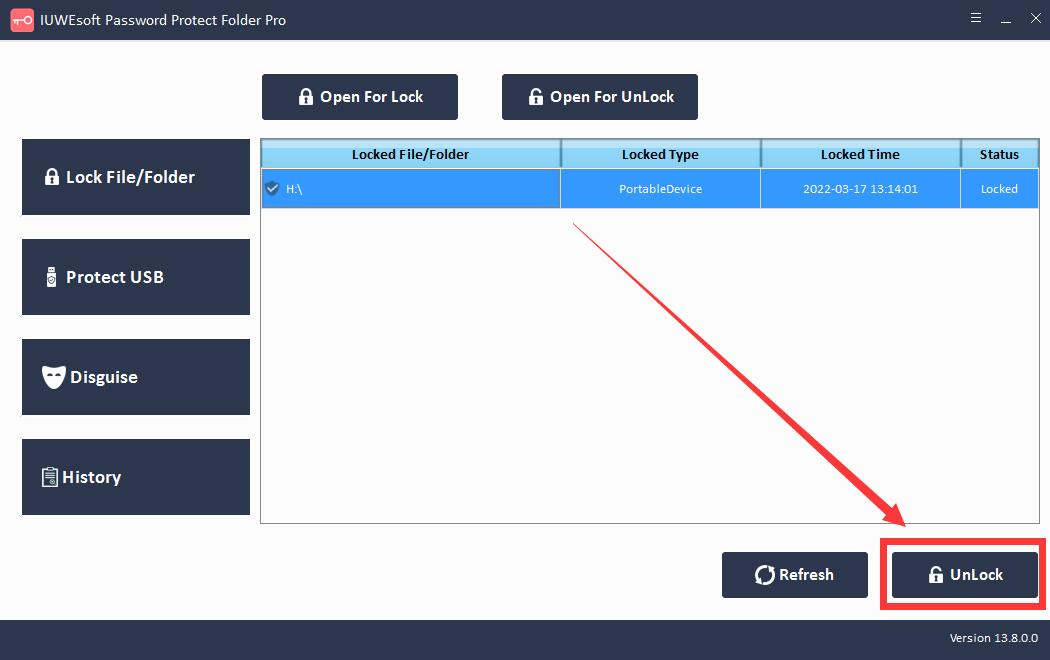
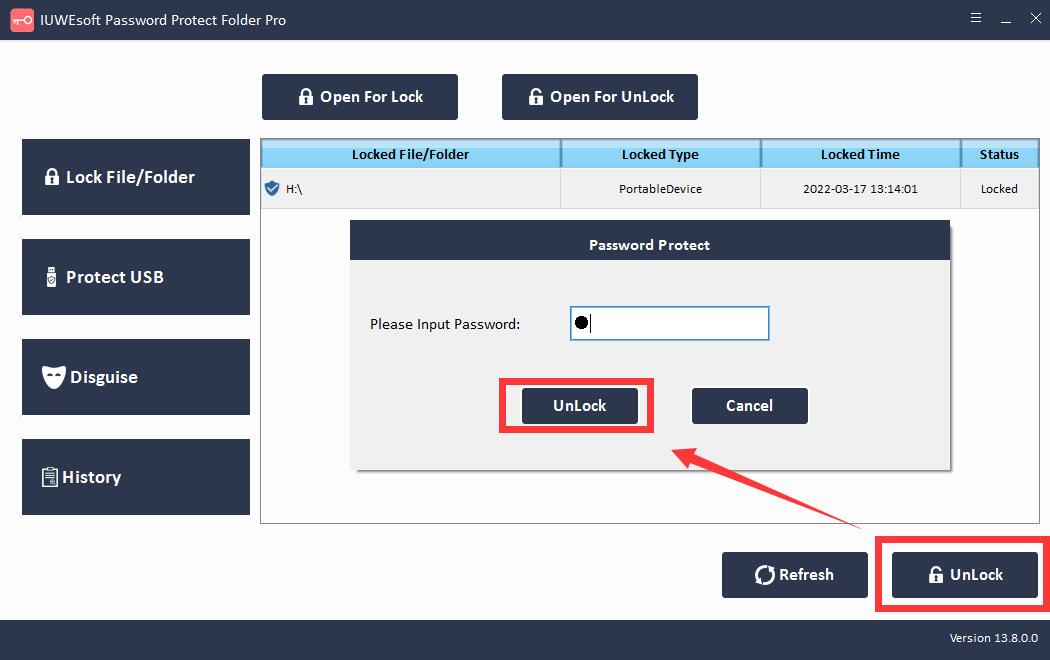
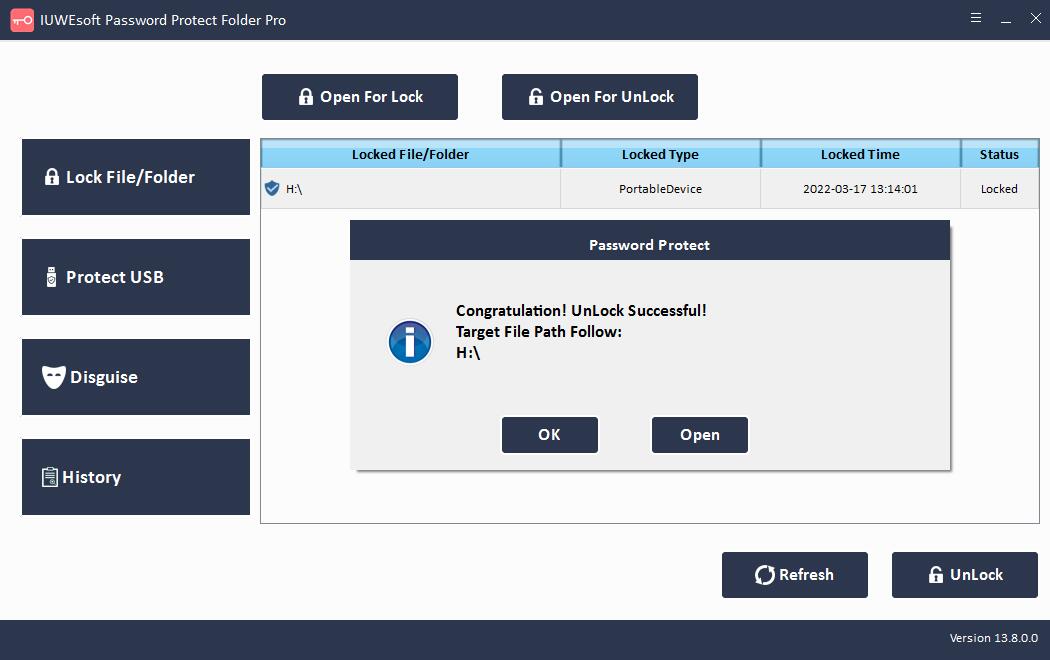
Del 3: Hvordan skjule/ikke-forkle en mappe
Klikk på "Disguise"-knappen og klikk på "Disguise Folder", velg en mappe, skriv inn passord og velg deretter forkledningstype: Resirkulering, Printer, Network Dialing eller Network Neighborhood. Velg forkledd mappe og klikk "Non-Disguise"-knappen for å se mappen.
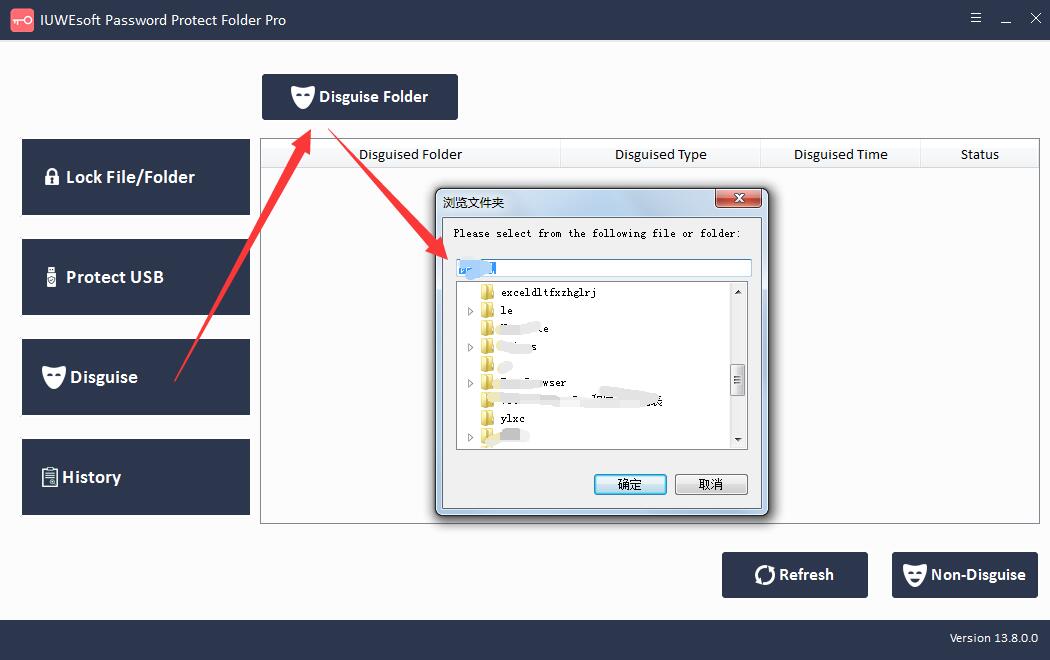
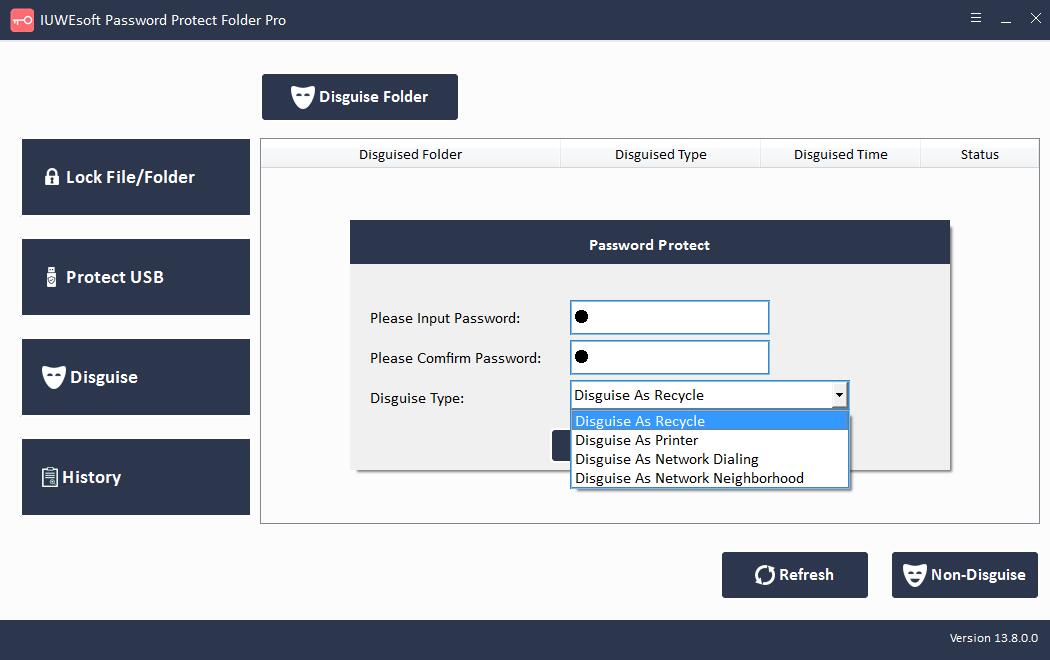
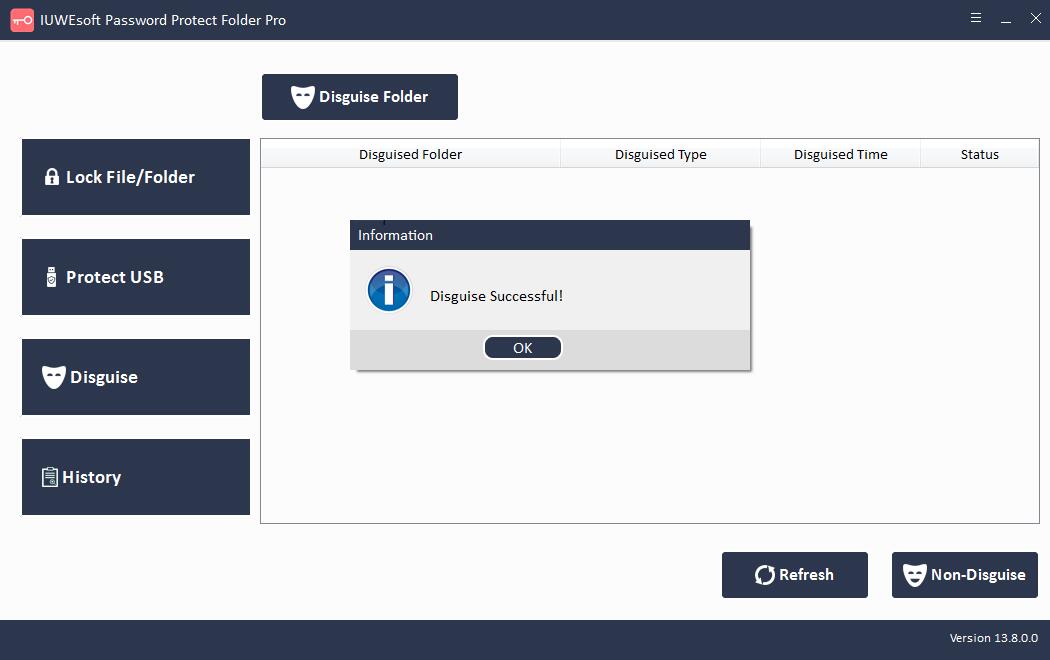
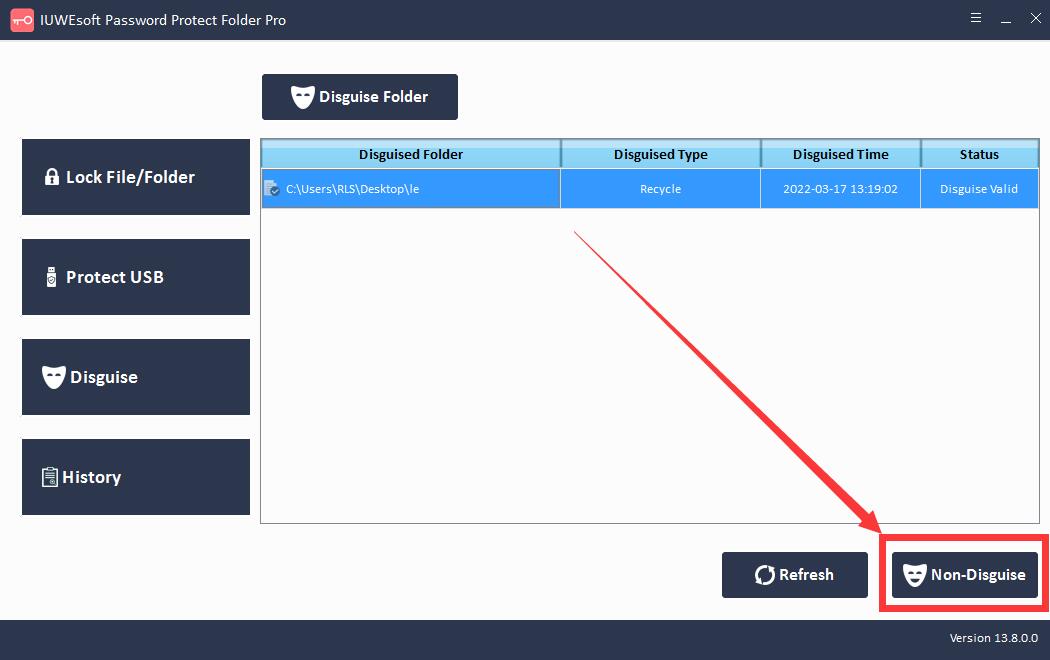
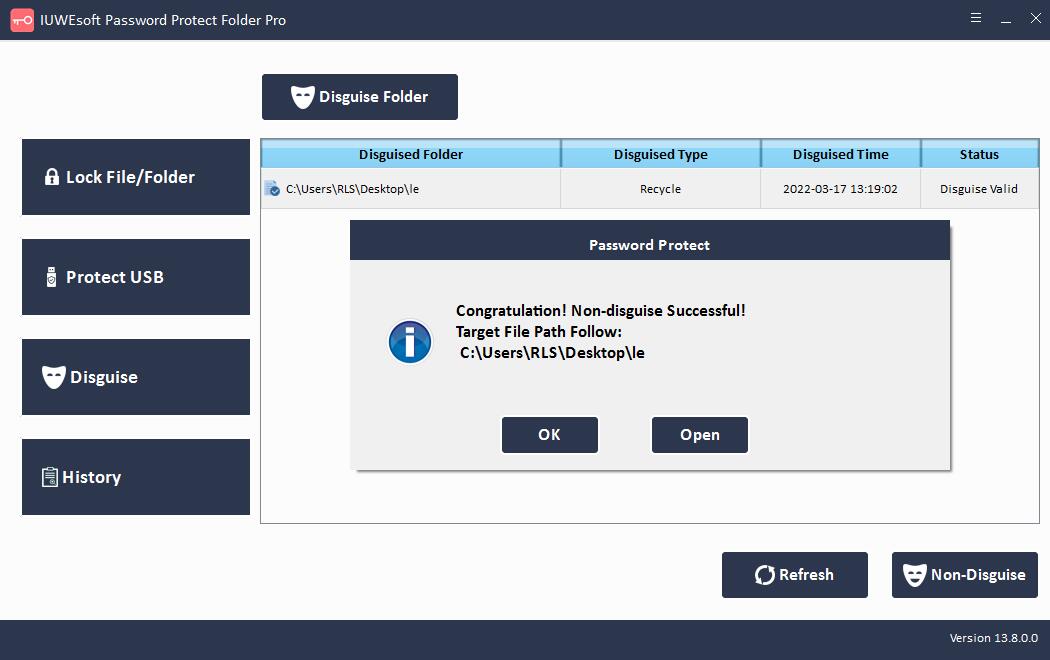
Del 4: Slik viser du fil/mappelås/lås opp poster
Klikk på "Historikk"-knappen for å bla gjennom datakrypteringspostene dine som inkluderer filbane, operasjonstype og operasjonstid.
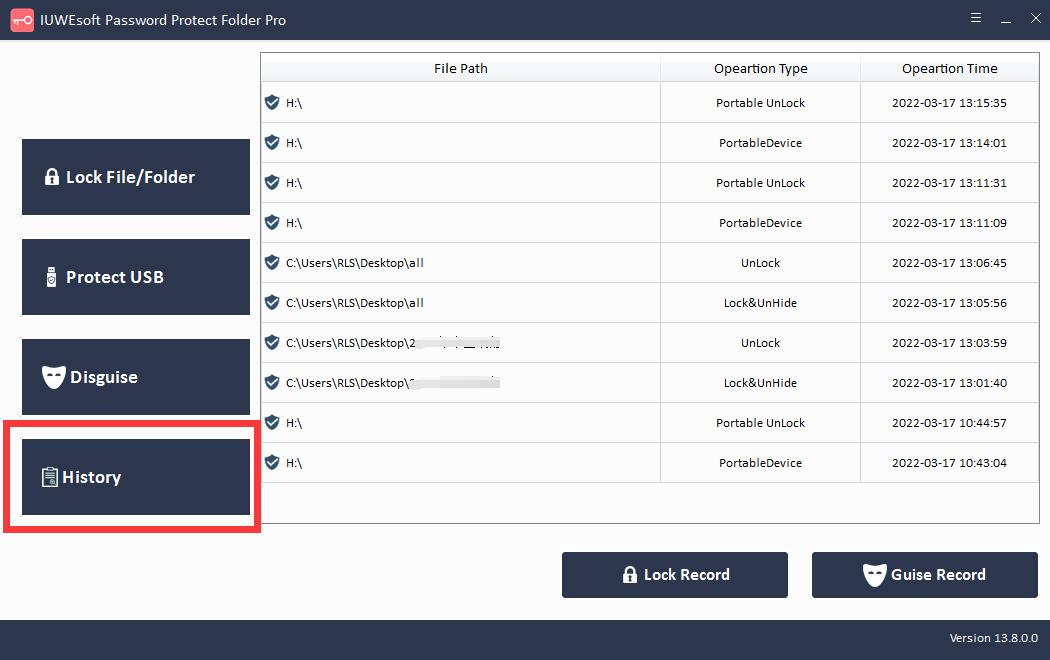
Del 5: Hvordan tilbakestiller jeg det glemte passordet?
Vennligst last ned og kjør reset_password_tool.exe for å tilbakestille passordet ditt. Merk: Hvis du har glemt passordet ditt, må du kontakte oss på e-post, så sender vi deg installasjonslinken.
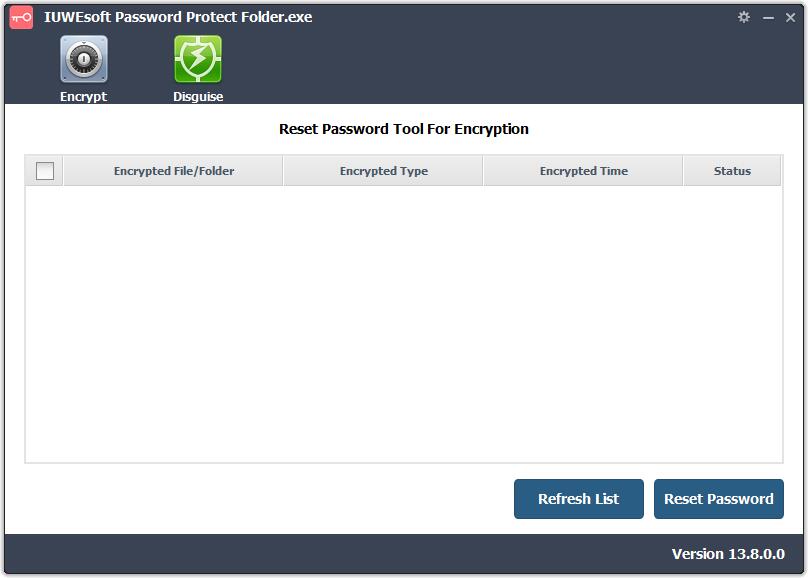
Del 6: Hvordan gjenopprette alle passordbeskyttede filer og mapper?
Av ukjente årsaker kan det hende du ikke kan dekryptere filen eller mappen, i dette tilfellet kan du bruke filgjenopprettingsverktøyet til å importere alle krypterte data til den angitte mappen. Last ned og kjør verktøyet file_folder_recovery_tool.exe for å gjenopprette alle krypterte filer og mapper. Merk: Du må sende oss en e-post for å få nedlastingskoblingen file_folder_recovery_tool.exe.